
O que você deve fazer se o botão liga / desliga não funcionar no Samsung

"O botão liga / desliga não está funcionando. Sem resposta. Posso reiniciar o telefone, mas o mesmo problema. Cometi o erro de desligar o telefone e não consegui ligá-lo. Inicializei no modo de download conectando-o em o computador e o volume para cima e para baixo ao mesmo tempo. Não ficou preso no modo de download. Alguma sugestão?
- Do Reddit
O botão liga / desliga é um componente vital dos aparelhos Samsung, responsável por ligar e desligar o aparelho, além de ativar a tela. No entanto, se o botão liga/desliga não funcionar corretamente, o dispositivo pode ficar praticamente inutilizável. Este artigo irá guiá-lo pelas possíveis causas do problema de “o botão liga / desliga não funciona no Samsung” e fornecer soluções passo a passo para corrigi-lo. Além disso, discutiremos como ligar seu dispositivo Samsung quando o botão liga / desliga não responde.
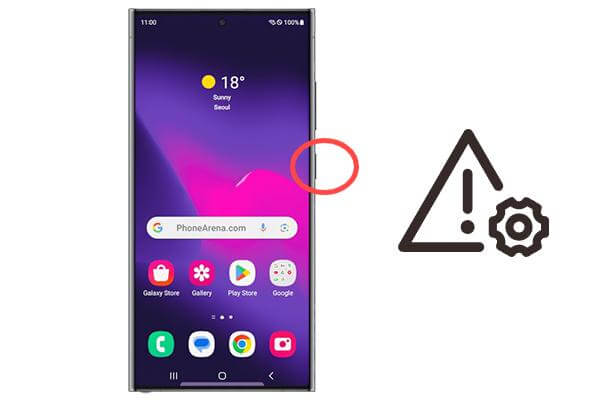
Entender por que o botão liga / desliga do Samsung A55/54/53 não funciona é o primeiro passo para resolver o problema. Vários fatores podem estar causando esse problema:
Com o tempo, o desgaste pode danificar o botão liga / desliga, fazendo com que ele pare de responder.
O acúmulo de sujeira e poeira ao redor do botão pode impedir que ele seja pressionado corretamente.
Problemas de software ou erros de sistema também podem fazer com que o botão liga/desliga pare de funcionar temporariamente.
Problemas internos de hardware, como conexão solta ou circuito defeituoso, podem ser a causa subjacente.
Agora, você pode querer consertar o botão liga / desliga que não funciona. Esta seção apresentará quatro soluções rápidas comuns e viáveis para ajudá-lo a reparar o botão liga / desliga do Samsung.
Antes de tirar conclusões precipitadas, certifique-se de que o botão liga / desliga realmente não esteja funcionando. Tente pressionar o botão várias vezes com pressão variável. Se a tela não responder e não houver feedback tátil ou som de clique, o botão pode estar danificado. Prossiga para a próxima correção.
Sujeira e detritos podem se acumular nas aberturas ao redor do botão liga/desliga, obstruindo seu movimento. Para limpar a área:
Passo 1. Desligue seu dispositivo, se possível.
Passo 2. Use uma escova macia ou um palito para remover suavemente qualquer sujeira ao redor do botão. Se disponível, use ar comprimido para soprar quaisquer detritos restantes.

Passo 3. Teste o botão para ver se está funcionando.
Se o botão liga / desliga não estiver fisicamente danificado, mas ainda assim não funcionar, a culpa pode ser de um problema de software. Uma ferramenta profissional de reparo de sistema, como o System Repair ( Android ) , pode ajudá-lo. Este software de reparo Android pode ajudá-lo a resolver vários problemas relacionados ao seu dispositivo Android , incluindo o mau funcionamento do botão liga / desliga causado por problemas do sistema.
Principais recursos do reparo do sistema ( Android ):
Como usar a ferramenta para resolver o problema de “botão liga / desliga não funciona Samsung”:
01 Inicie o programa no seu PC e conecte seu telefone Samsung. Selecione “Reparo do Sistema” e, na próxima tela, escolha “ Android ” e clique em “Iniciar” para prosseguir.

02 Selecione o nome, operadora, país/região e modelo do seu telefone. Em seguida, inicialize seu telefone no modo de download.

03 Assim que o dispositivo estiver no Modo Download, o firmware iniciará automaticamente o download na plataforma. Basta digitar “000000” no espaço fornecido para confirmar.

04 Aguarde a conclusão do reparo e clique em "Concluído". O problema com o botão liga / desliga da Samsung que não funciona devido a problemas no sistema será resolvido.

Se nenhuma das soluções acima funcionar, o problema pode estar relacionado ao hardware. Nesse caso, é melhor entrar em contato com o suporte da Samsung ou levar seu dispositivo a um centro de reparos certificado. Tentar consertar problemas internos de hardware por conta própria pode resultar em mais danos.
Se o botão liga / desliga do seu tablet Samsung não estiver funcionando e você não conseguir ligá-lo, aqui estão alguns métodos alternativos para ativar o seu dispositivo:
Às vezes, simplesmente conectar seu Samsung A55 a um carregador pode ativar a tela. Aqui está o que fazer:
Passo 1. Conecte seu tablet Samsung a um carregador.

Passo 2. Aguarde alguns segundos. Se a bateria estiver fraca, a tela deverá acender automaticamente quando o carregamento começar. Quando a tela estiver ligada, você poderá usar o dispositivo normalmente.
Se o seu tablet Samsung tiver impressão digital ou desbloqueio facial ativado, você poderá ignorar completamente o botão liga / desliga:
Passo 1. Pressione o botão "home" ou toque na tela (se compatível) para acionar o recurso de impressão digital ou desbloqueio facial.
Passo 2. Coloque o dedo no sensor de impressão digital ou posicione o rosto na frente da câmera para desbloquear o aparelho.
Os dispositivos Samsung geralmente incluem um recurso que permite programar a ativação/desativação automática:
Passo 1. Vá em "Configurações" > "Cuidados com o dispositivo" > "Bateria" > "Ligar e desligar programado".

Passo 2. Defina um horário para o aparelho ligar e desligar automaticamente todos os dias. Você pode usar esse recurso para ligar seu dispositivo sem o botão liga/desliga.
Se você tiver a depuração USB ativada em seus dispositivos Samsung , poderá usar comandos ADB para ligar o dispositivo:
Passo 1. Conecte seu tablet a um computador via USB.
Passo 2. No computador, abra um prompt de comando ou terminal.
Passo 3. Digite o seguinte comando: "adb shell input keyevent 26" e pressione "Enter". Seu dispositivo deve ligar.
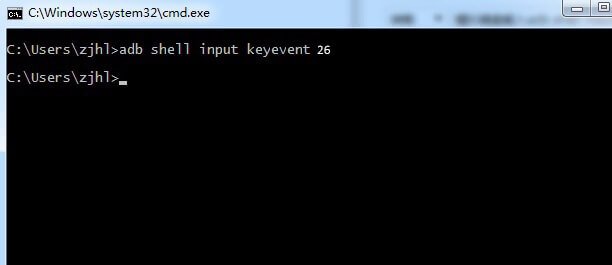
Com os métodos fornecidos neste artigo, agora você deve conseguir resolver facilmente o problema do “botão liga / desliga não funciona Samsung”. Seja limpando o botão, usando a ferramenta de reparo de software System Repair ( Android ) ou explorando outros métodos de ativação, essas soluções podem ajudá-lo a recuperar o controle do seu dispositivo. Se o problema persistir, procurar ajuda profissional é a melhor opção para evitar maiores problemas.
Artigos relacionados:
Como reiniciar o telefone Android sem botão liga / desliga?
[Resolvido] Bateria Samsung descarregando rapidamente: razões e soluções
Telefone Samsung trava na tela de inicialização? Confira 11 soluções aqui
Como consertar o problema do tablet Samsung que não liga com 6 soluções?